- Home
- ホーム
- Premiere Elementsフォーラム
- ディスカッション
- Re: DVD書き出しを行うと上下左右に黒帯が入ってしまい映像が小さくなってしまいます。
- Re: DVD書き出しを行うと上下左右に黒帯が入ってしまい映像が小さくなってしまいます。
DVD書き出しを行うと上下左右に黒帯が入ってしまい映像が小さくなってしまいます。
リンクをクリップボードにコピー
コピー完了
Premiere Elements15を使用しています。
DVD書き出しが上手くできずに困っています。
編集画面でも出力プレビューでもフル画面に表示されていますが、実際にISOデータとして出来上がってきたものは上下左右に黒帯が入ってしまい映像が小さくなってしまいます。
書き出し画面ではディスク、DVD、SD480、MPEG、サイズをスペースに合わせる、ISOイメージ(4.7GB)を選択しています。
元のデータはMP4で640×360フレームなのですが、大きく表示する方法はありませんか。
リンクをクリップボードにコピー
コピー完了
こんにちは、芳樹鶴83972159さん
>ISOイメージ(4.7GB)を選択しています。
目的はDVDに焼くことですよね。「書き出しと共有」ウィンドウの「種類」で「ディスク」を選択すれば直接DVDに焼けるのですが。
何故、ISOイメージを選択したのかその理由を教えてください。ISOイメージファイルに書き出すと、一般的にはライティングソフトを使用してDVDを焼くようになると思います。
>元のデータはMP4で640×360フレームなのですが、大きく表示する方法はありませんか。
Premiere Elementsの設定内容を確認したいので、次の2個のスクリーンショットを提示頂けますか。
①メニューの「編集」→「プロジェクト設定」→「一般」を選択し、開いた「プロジェクト設定」ウィンドウのスクリーンショット(下図のようなスクリーンショット)。
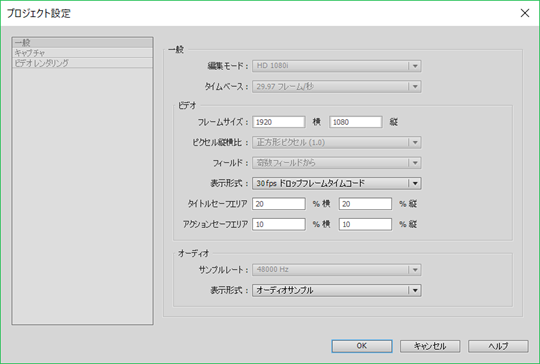
②「プロジェクトのアセット」パネルを開いて、対象の映像アセットの上で右クリックし、開いたコンテキストメニューから「プロパティ」を選択しさらに開いた「プロパティ」ウィンドウのスクリーンショット(下図のようなスクリーンショット)。
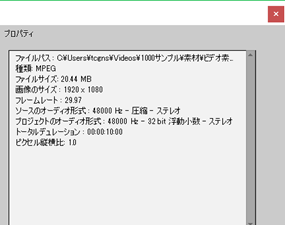
リンクをクリップボードにコピー
コピー完了
150kwさん
ありがとうございます。
ISOデータに書き出した理由はDVD-Rディスクに何度も書き出してみたのですがエラーが出るからです。
また時々成功するのですが、出来上がったDVDの映像がどれも小さくしか表示されていませんでしたので、
これ以上ディスクを無駄に使えないと思ったので一旦ISOデータに出力して視聴して、映像が思うとおりに表示をされたらDVDに書き出したいと思いました。
スクリーンショットは以上の2点でよろしいでしょうか。
リンクをクリップボードにコピー
コピー完了
お早うございます
>ISOデータに書き出した理由はDVD-Rディスクに何度も書き出してみたのですがエラーが出るからです。
視聴確認のためですか。分かりました。
また、「DVD-R」ディスクでは、失敗すると、ポイですから不経済ですよね。このような場合は「DVD-RW」ディスクを使用すれば、何回でも上書き可能ですので、大変経済的です。「DVD-RW」ディスクを1~2枚持つことをお勧めします。私は、試し焼きは「DVD-RW」ディスク、本番で「DVD-R」ディスクを使用しています。
なお、Blu-rayの場合は、試し焼きは「BD-RE」ディスク、本番で「BD-R」ディスクです。
>スクリーンショットは以上の2点でよろしいでしょうか。
有り難うございます。良く確認できました。OKです。
すみません、これから出かけますので、あとは夜にお返事します。
ちょっと確認ですが、
①その映像はインターレースかプログレッシブか分かったら教えてください。
②その映像を再生すると、映像や音声が実際より早く進むという症状はありませんでしたか。
リンクをクリップボードにコピー
コピー完了
回答ありがとうございます。 お手数をお掛けしております。 ①インターレースとプログレッシブという言葉がわからなかったので調べてみたのですがやっぱりよくわかりません。 元画像はインターネット上からダウンロードした映像です。 ②再生は通常通りのスピードで再生されます。ただ、時々画像が乱れエラーが表示され停止する症状が出ています。 時々というのは普通に再生される場合とエラーが出る場合と半々くらいの割合です。 よろしくお願いいたします。
リンクをクリップボードにコピー
コピー完了
こんばんは
DVDに焼く手順を書いていたのですが、最終段階でご提示の動画は、フレームレート23.976fps、オーディオサンプルレート44100Hzとなっており、Premiere Elements 15からはそれらの仕様を選択出来ず、DVDに焼けないことが分かりました。
そこで、対応としては、下記リンクのフリーソフト(例えば、XMedia Recode)を使用して、その動画ファイルのフレームレートと音声サンプルレートをPremiere Elementsで対応できるように変換してください。
フレームレート 23.976 fps ⇒ 29.97 fps
音声サンプルレート 44100 Hz ⇒ 48000 Hz
なお、ファイルの拡張子(.mp4)は変換しません。
https://www.gigafree.net/media/conv/xmediarecode.html
プロジェクト設定~書き出しの手順は下記の通りです。
1.手動で「プロジェクト設定」を行います
①Premiere Elements 15を起動後、メニューの「ファイル」→「新規」→「プロジェクト」を選択し、開いた「新規プロジェクト」ウィンドウで「名前」を入力し「保存先」を指定した後、「設定を変更」をクリックします。

②開いた「設定を変更」ウィンドウで、「NTSC」→「AVCHD」→「AVCHD LITE 720p30」を選択し、「OK」をクリックします。
このプリセットは、フレームサイズ1280×720ピクセル(ピクセル縦横比1.0)、プログレッシブ、フレームレート29.97fps、オーディオサンプルレート48kHzです。

③前の「新規プロジェクト」ウィンドウに戻りますので、「選択されたプロジェクト設定をこのプロジェクトに強制的に設定」にチェックを入れ、「OK」をクリックします。

④プロジェクト設定が行われます。
2.「環境設定」の設定
①メニューの「編集」→「環境設定」→「一般」を選択し、開いた「環境設定」ウィンドウで「デフォルトでフレームサイズに合わせる」にチェックが入っているか確認し、入っていない場合はチェックを入れ、「OK」をクリックします。

3.動画を読み込みます。モニター一杯に表示されると思います。
続いて編集を行います。
4.書き出し
「書き出しと共有」ウィンドウで下図の様に設定します。

リンクをクリップボードにコピー
コピー完了
150kwさん お忙しい中回答を頂きましてありがとうございます。 ご提示いただきました方法では、最初から編集をやり直すということになりますか? 実は編集にはすでに数十時間を費やしており、やり直しとなるとダメージが大きいです。 私の無知ゆえに招いた事態であることは重々承知しておりますが。
リンクをクリップボードにコピー
コピー完了
元のデータですがフレームレート23.976fps、オーディオサンプルレート44100Hzの物でもプレミアムエレメンツ15で編集、書き出しが出来ていることが確認できました。 問題はそこではないようです。
リンクをクリップボードにコピー
コピー完了
すみません、明日は早朝から終日用事があるため、こんばんはもう寝ます。
明後日にお返事します。
それからもう一つ教えてください。この手のファイルは何個ぐらいあるのでしょうか。
また、フレームレートと音声サンプルレートがPremiere Elementsと不一致のままDVDに焼くと映像が実際より早く進み、また映像と音声のタイミングがずれてしまうという不具合が出るのではと思います。
リンクをクリップボードにコピー
コピー完了
お忙しいところ申し訳ございません。現在編集中で問題が出ているものは ファイルは238個 フレームは105316個です。 過去にはフレームレート23.976fps、オーディオサンプルレート44100Hzの物を何度か編集、書き出しを行っており、正常に作動して視聴も問題がなかったのです。 今回に限ってこのような問題が発生して困惑している次第です。
リンクをクリップボードにコピー
コピー完了
お早うございます
>現在編集中で問題が出ているものは ファイルは238個 フレームは105316個です。
ファイル数がそんなに多くては変換は無理ですね。時間は73~74分くらいでしょうか。
私、再現テストを行ってみます。今日のところは下記のところまでです。これからまた出かけますので、すみません。
①640×360、正方形ピクセル、23.976fps、44.1kHzのサンプル映像を作成し、Premiere Elements 15に読み込み、プロジェクト設定は自動で行ったところ、プロジェクト設定とモニター映像は下図の様になっていました。プロジェクト設定は芳樹鶴83972159さん提示のものと同じですね。


リンクをクリップボードにコピー
コピー完了
続きです
昨日(12/22)の回答時は、DVDドライブが調子悪くて書き出し出来ず、後半部は推定で記載しましたが、本日(12/23)はDVD書き出しが出来ましたので、後半部記載内容を更新しました。
タイムラインの再生は、プロジェクト設定と動画とのフレームレートとオーディオサンプルレートが異なっていても、正常に再生されました。
フレームレート オーディオサンプルレート
プロジェクト設定 29.97 fps 48 kHz
動画 23.976 fps 44.1 kHz
「書き出しと共有」ウィンドウです。

上記設定内容でDVDに書き出し、レコーダーまたはプレーヤーで再生し、標準画面(縦横比;4:3)テレビで視聴すると下上図のようになります。ワイド画面(縦横比;16:9)テレビで視聴すると下下図の様になります。

芳樹鶴83972159さんが、上下左右に黒帯とおっしゃったのは、上記「ワイド画面(縦横比;16:9)テレビ」の場合を言ったのではないでしょうか。
もし、下図の様にワイド画面一杯に表示するようにするには、ワイド画面用の「プロジェクト設定」から作成し直す必要があります。でもこれはファイル数が数多くあり再編集となるため難しいということですよね。

リンクをクリップボードにコピー
コピー完了
お忙しい中ご回答いただきありがとうございました。 お忙しい中いろいろ試行していただきましたことに感謝申し上げます。 以前DVDに書き出したものは画面一杯に表示されています。 (素材は同じ映像です) 最近書き出したものは全て上下左右に黒帯が入ります。 16:9の画面で見て上下左右に黒帯が入るのは納得できたのですが 4:3の画面で視聴してみても上下左右に黒帯が入ってしまいます。 何らかの設定がおかしいのでしょうか。
リンクをクリップボードにコピー
コピー完了
こんにちは
>4:3の画面で視聴してみても上下左右に黒帯が入ってしまいます。
「書き出しと共有」ウィンドウで下図赤枠部のように表示されていれば正常だと思いますが。

テレビのリモコンに「画面モード」のようなボタンがありませんか。そのボタンを押して、画面モードを切り替えてみたらいかがでしょうか。
リンクをクリップボードにコピー
コピー完了
150kwさん 回答ありがとうございます。 テレビの設定の問題ではなくて書き出されるDVDが問題なのです。 「書き出しと共有」ウィンドウでは画面一杯に表示されていて問題ないのですが、 実際に書き出されたDVDを見ると帯が入って小さい画像しか見られません。 モニターをいくつか変えて試してみましたが、やはり同じように帯が入って小さな画像になってしまいます。
リンクをクリップボードにコピー
コピー完了
こんばんは
>4:3の画面で視聴してみても上下左右に黒帯が入ってしまいます。
芳樹鶴83972159さんの状況がよくわかりませんので、「書き出しと共有」ウィンドウのスクリーンショットの提示をお願いしたいのですが。2個前の私の書き込みにあるスクリーンショットと同じものです。
